腾达无线路由器怎么设置?相信这个问题对于已经购买了腾达无线路由器的用户是非常迫切需要知道的。那么,今天小编就为大家详细介绍一下腾达无线路由器怎么设置,请看下文介绍。

第一步、连接好线路,也就是告诉大家腾达无线路由器怎么安装
如下图所示WAN口连接宽带进线即网络公、LAN口连接局域网内的电脑。
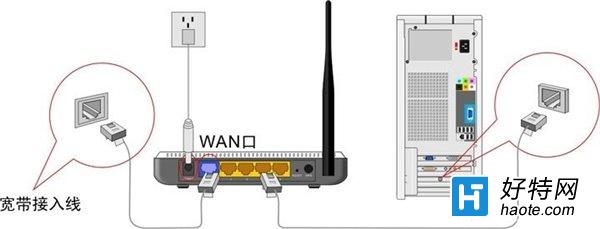
下图为完整的无线网络结构拓扑图
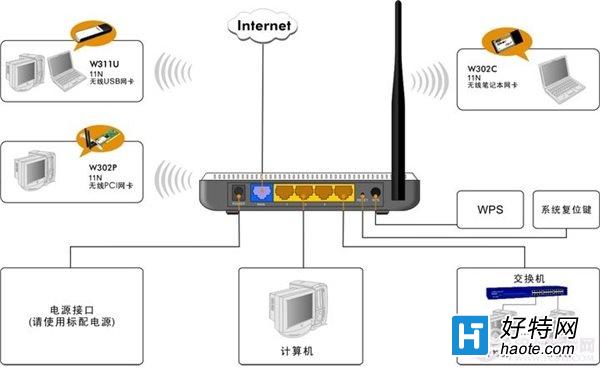
可能部分网友看了这两幅图,对于腾达无线路由器怎么安装还是比较迷糊,没关系,我们这里再提供两幅实物安装图,让大家对腾达无线路由器怎么安装不再有疑问。
从路由器1分出一条线接到路由器2的WAN口,再找一根短网线,一头接电脑,一头接路由器1/2/3/4任意接口,接线方式如下图:


注意:路由器2正常工作状态是指示灯SYS闪烁,WAN口常亮或闪烁,1/2/3/4口中与电脑相连的端口常亮或闪烁。第二步、配置好电脑的IP地址将电脑上的本地连接IP地址设置为“自动获得IP地址”
1.右键点击桌面上的“网上邻居”,选择“属性
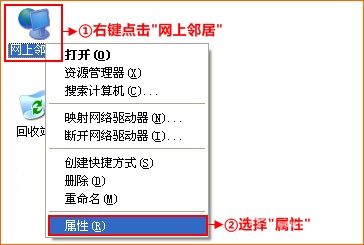
2.右键点击“本地连接”,选择“属性”
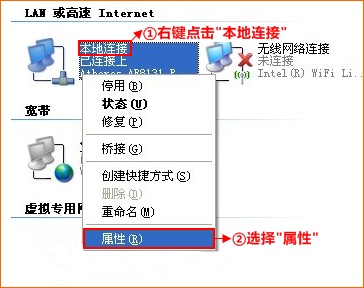
3.双击“Internet 协议(TCP/IP)”
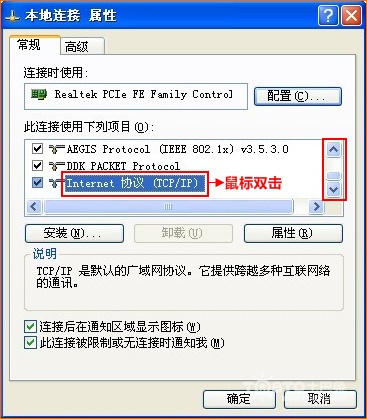
4.选择“自动获得IP地址”“自动获得DNS服务器地址”,确定即可
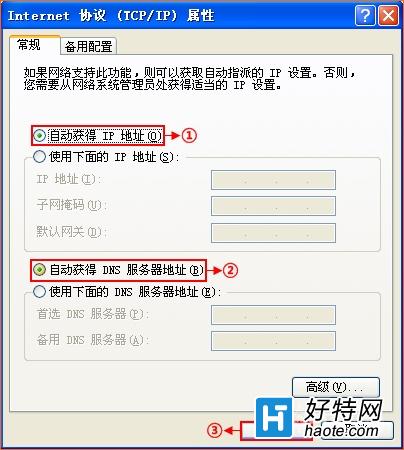
5.当然我们也可以设置手动的IP地址(如下图)
IP地址:192.168.0.XXX:(XXX为2~254)
子网掩码:255.255.255.0
网关:192.168.0.1
DNS服务器:您可以填写您当地的DNS服务器地址(可咨询您的ISP供应商)也可以由路由器作为DNS代理服务器。
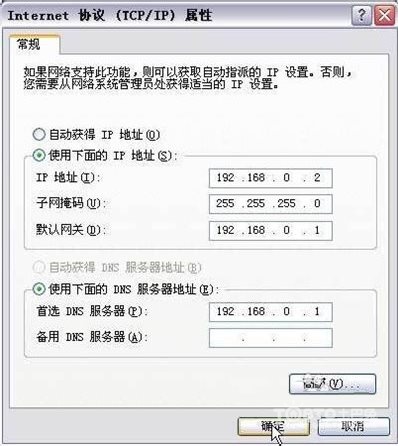
第三步、登陆腾达路由器管理界面,设置路由器上网
1.在浏览器中输入:192.168.0.1 按回车键,在跳转的页面中输入密码 admin 点击“确定”
小编推荐阅读